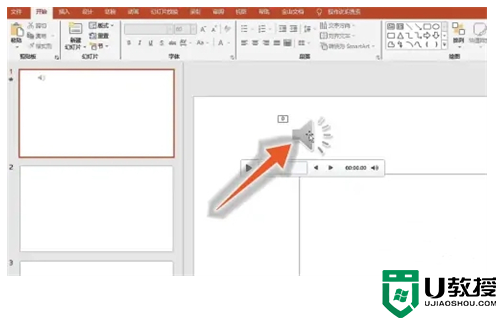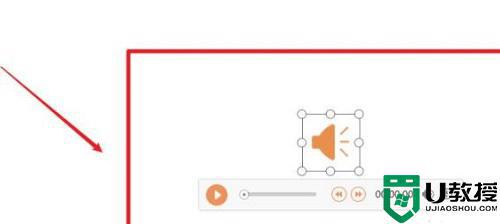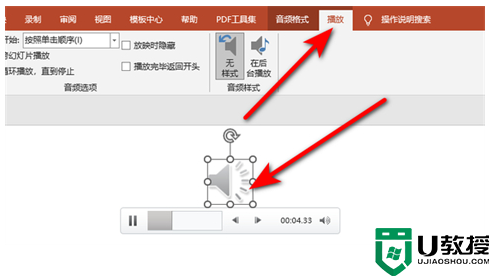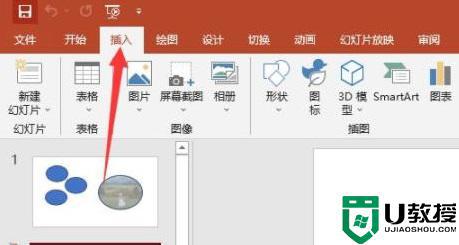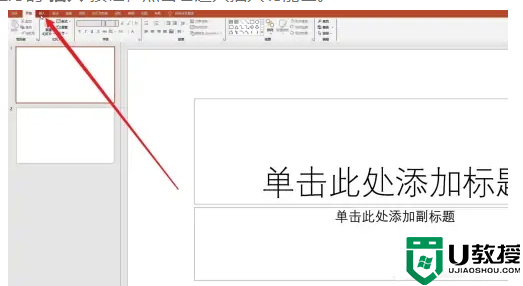ppt背景音乐怎么去除 ppt模板自带背景音乐怎么去除
时间:2024-03-13作者:bianji
对于ppt背景音乐的设置,有的人喜欢添加,而有的人喜欢单纯展示ppt内容,想把背景音乐去掉,而且有些人使用了ppt模板之后就是自带有背景音乐的,很想知道怎么去除,下面小编就给大家分享一下ppt背景音乐怎么去除的教程,快来了解下吧。

工具/原料
系统版本:windows10系统
品牌型号:华为MateBook 14s
ppt背景音乐怎么去除
方法一:关闭音量
1、点击音乐按钮
在ppt中,找到背景音乐按钮,单击鼠标左键选择它。
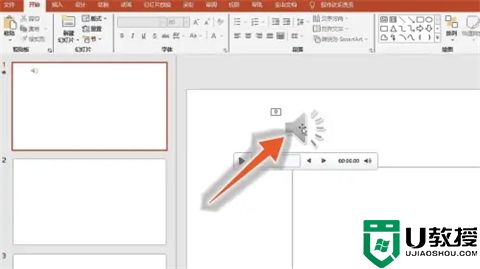
2、点击音量
选择背景音乐后,在界面上方找到“音量”选项,点击展开它。
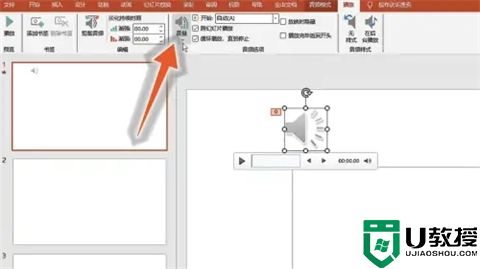
3、点击静音
在展开的下拉菜单中,点击“静音”选项,即可关闭背景音乐。
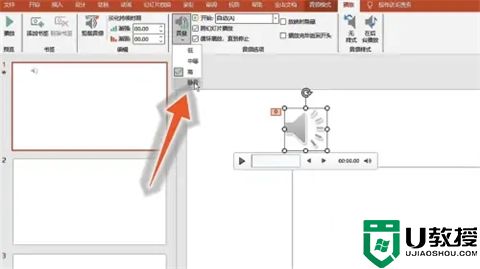
方法二:删除动画
1、点击动画
在ppt中选择背景音乐后,找到界面上方的“动画”选项,点击它。
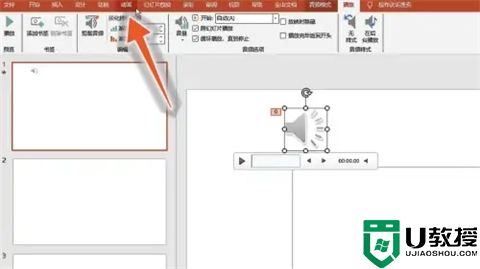
2、右键单击音乐
在动画界面里,找到动画窗格中的音乐,右键单击它。
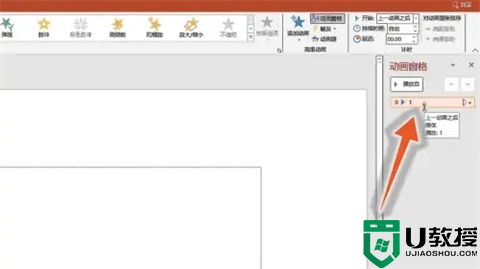
3、点击删除
在展开的下拉菜单中,点击“删除”按钮,即可关闭背景音乐。
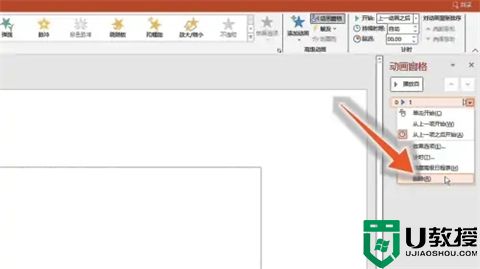
总结:
方法一:关闭音量
方法二:删除动画
以上的全部内容就是系统城给大家提供的ppt背景音乐怎么去除的具体操作方法介绍啦~希望对大家有帮助,还有更多相关内容敬请关注本站,系统城感谢您的阅读!